كيفية تطبيق النص المميز وإزالته والبحث عنه في Word
مايكروسوفت أوفيس مايكروسوفت وورد مايكروسوفت بطل / / November 02, 2021

آخر تحديث في

عندما تريد إبراز نص معين في المستند الخاص بك ، يمكنك استخدام أداة مدمجة سهلة الاستخدام. إليك كيفية تمييز النص في Word.
هل سبق لك استخدام قلم تمييز لجعل أقسام معينة من النص تظهر لك على الصفحة؟ يعد هذا أمرًا رائعًا لتدوين الملاحظات ، ولكن هناك مشكلة - فتمييز قطعة من الورق يعد نهائيًا. لا يمكنك مسح اللون من ورقتك عند الانتهاء.
في Microsoft Word ، تختلف الأمور قليلاً. يمكنك تكرار تأثير التمييز في Word ، ولكن يمكنك العثور على التمييزات وإزالتها ، على عكس أقلام التمييز الحقيقية.
يتيح لك ذلك الاطلاع على النقاط المميزة ومراجعتها باستخدام ميزة البحث في Word ، ولكن يمكنك أيضًا إزالة أي تمييز للنص بعد ذلك. من السهل معرفة كيفية تطبيق النص المميز وإزالته والعثور عليه في Word - إليك ما عليك القيام به.
كيفية تسليط الضوء على مجموعة مختارة من النص في Word
إذا كنت تخطط فقط لتمييز جزء واحد من النص باستخدام لون واحد ، فيمكنك القيام بذلك في ثوانٍ فقط في Word.
لتمييز قسم من النص في Word:
- حدد النص الخاص بك. يمكنك القيام بذلك ببساطة عن طريق السحب من خلاله باستخدام المؤشر.
- اذهب إلى الصفحة الرئيسية التبويب.
- انقر فوق السهم الموجود بجانب لون تمييز النص زر.
- اختر اللون الذي تريد استخدامه من القائمة المنسدلة.
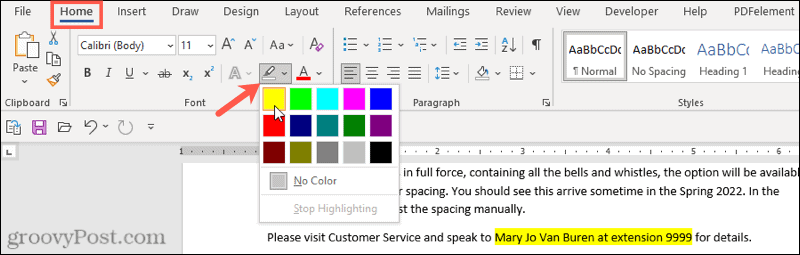
بمجرد اختيار لون من القائمة المنسدلة ، سيتم تحديث النص المحدد على الفور لإظهار خلفية مميزة بهذا اللون.
كيفية تسليط الضوء على اختيارات متعددة من النص
اذا كنت تمتلك عدة أجزاء من النص الذي تريد إبرازه ، لا يزال بإمكانك استخدام أداة التظليل لإبراز نصك.
لا يتعين عليك استخدام الطريقة المذكورة أعلاه للقيام بذلك ، مع ذلك ، حيث توجد طريقة أسهل لتحديد أقسام متعددة من النص. بمجرد تمكين أداة التمييز ، ستظل قيد التشغيل حتى تقوم بإيقاف تشغيلها ، مما يسمح لك بتمييز مناطق إضافية.
لتمييز مقاطع نصية متعددة في Word:
- صحافة الصفحة الرئيسية على شريط الشريط.
- حدد السهم الموجود بجانب لون تمييز النص زر وحدد لونًا من القائمة المنسدلة.
- سيتغير المؤشر ليعرض مؤشر نص وامض مع علامة مرفقة. حدد النص الذي تريد تمييزه عن طريق سحبه بالماوس.

- كرر هذه الخطوة مع أي أقسام أخرى من النص تريد تمييزها.
- عند الانتهاء ، اضغط على السهم المجاور لـ لون تمييز النص زر.
- يختار توقف عن التمييز.
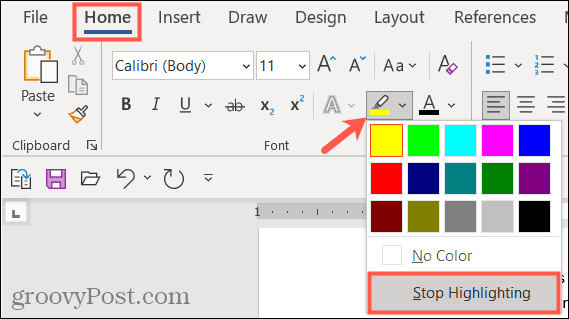
إذا كنت تريد تغيير الألوان ، فيمكنك القيام بذلك عندما تكون أداة التمييز نشطة. انقر على لون تمييز النص ، اختر لونًا آخر ، ثم استمر في السحب عبر أجزاء النص لتمييزها.
كيفية إزالة تمييز من النص
يمكنك القيام بذلك باستخدام أداة Text Highlight Color عندما تريد إزالة الإبرازات من النص الخاص بك في Word. يتيح لك ذلك إزالة الإبرازات من نص معين أو من المستند بأكمله.
لإزالة الإبرازات من النص المحدد في Word:
- حدد النص المحدد الذي تريد إظهاره أو تحديد كل النص في المستند باستخدامه كنترول + أ.
- صحافة الصفحة الرئيسية على شريط الشريط.
- اضغط على السهم بجوار ملف لون تمييز النص زر.
- يختار لا لون.
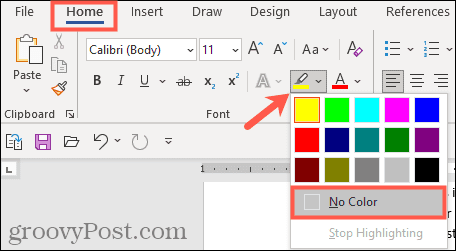
كيفية البحث عن النص المميز في Word
لست بحاجة إلى التمرير يدويًا خلال المستند للعثور على أجزاء النص التي حددتها. شكرا ل ابحث عن ميزة في Word، يمكنك تحديد موقع أي نص مميز في أي وقت من الأوقات.
ابحث عن نص محدد مميز
ربما يحتوي النص المميز الذي تبحث عنه على كلمة معينة. إذا كان الأمر كذلك ، فاستخدم هذه الخطوات للعثور عليه:
- اذهب إلى الصفحة الرئيسية التبويب.
- انقر فوق السهم الموجود بجانب تجد، ثم حدد بحث متقدم.
- عندما البحث والاستبدال تفتح النافذة ، أدخل مصطلح البحث في ملف اوجد ماذا مربع في الأعلى.
- انقر أكثر في أسفل اليسار.
- انقر على صيغة مربع القائمة المنسدلة في الجزء السفلي أدناه بحث وتحديد تسليط الضوء.
- ضرب بحث عن التالي زر.
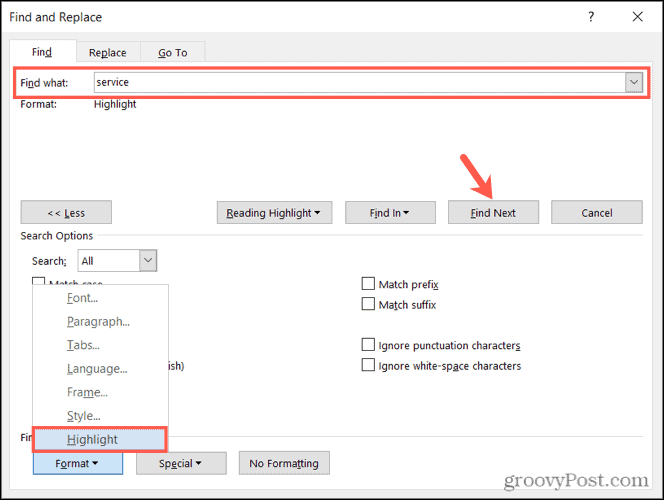
عند إجراء البحث ، سترى أي نص مميز يطابق عبارة البحث. في هذه المرحلة ، انقر فوق بحث عن التالي للتنقل بين نتائج البحث ، أو اضغط على يلغي لغلق النافذة.
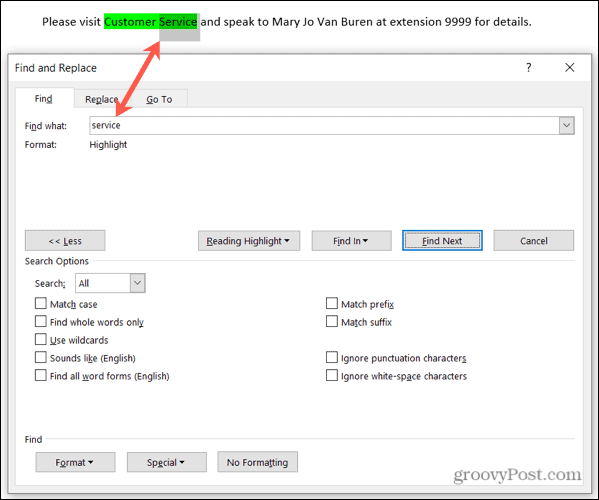
البحث عن كل النص المميز
للعثور على كل النص الذي حددته في مستند Word ، كرر الخطوات أعلاه ، ولكن احذف الخطوة 2. لا تحتاج إلى استخدام ملف بحث متقدم هنا ، وتأكد من مغادرة اوجد ماذا صندوق فارغ.
عند النقر فوق بحث عن التالي، سترى الجزء الأول من النص المميز تم العثور عليه. استمر في النقر بحث عن التالي للتنقل عبر كل قسم إضافي من النص المميز في المستند الخاص بك ومشاهدته.
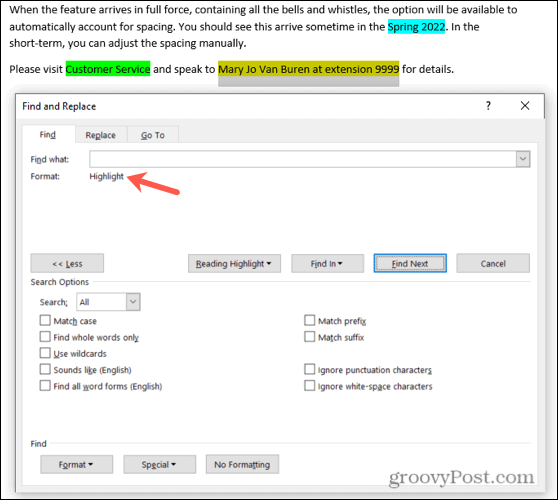
عندما لا يتم العثور على حالات أخرى ، سترى رسالة لإعلامك بذلك.
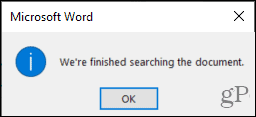
ضع قلم التظليل بعيدًا
خمسة عشر لونًا أنيقًا ، طريقة سهلة للعثور على النص المميز ، وطريقة سهلة لإزالته بعد ذلك - يمكنك حزم قلم التظليل الفعلي واستخدام أداة تمييز Word لبدء صنعه بدلا من الملاحظات.
للمزيد ، الق نظرة على كيفية القيام بذلك البحث عن التنسيق واستبداله في Word أو كيف امسح كل التنسيقات في مستند Word الخاص بك.
هل أنت مهتم بالبرامج التعليمية القادمة لبرنامج Microsoft Word؟ تواصل معنا على تويتر أو موقع التواصل الاجتماعي الفيسبوك للبقاء في الحلقة!
كيفية البحث عن مفتاح منتج Windows 11 الخاص بك
إذا كنت بحاجة إلى نقل مفتاح منتج Windows 11 الخاص بك أو كنت بحاجة إليه فقط لإجراء تثبيت نظيف لنظام التشغيل ، ...
كيفية مسح Google Chrome Cache وملفات تعريف الارتباط وسجل التصفح
يقوم Chrome بعمل ممتاز في تخزين محفوظات الاستعراض وذاكرة التخزين المؤقت وملفات تعريف الارتباط لتحسين أداء متصفحك عبر الإنترنت. كيف ...
مطابقة الأسعار في المتجر: كيفية الحصول على الأسعار عبر الإنترنت أثناء التسوق في المتجر
لا يعني الشراء من المتجر أن عليك دفع أسعار أعلى. بفضل ضمانات مطابقة الأسعار ، يمكنك الحصول على خصومات عبر الإنترنت أثناء التسوق في ...
كيفية إهداء اشتراك Disney Plus ببطاقة هدايا رقمية
إذا كنت تستمتع بـ Disney Plus وترغب في مشاركتها مع الآخرين ، فإليك كيفية شراء اشتراك Disney + Gift مقابل ...
